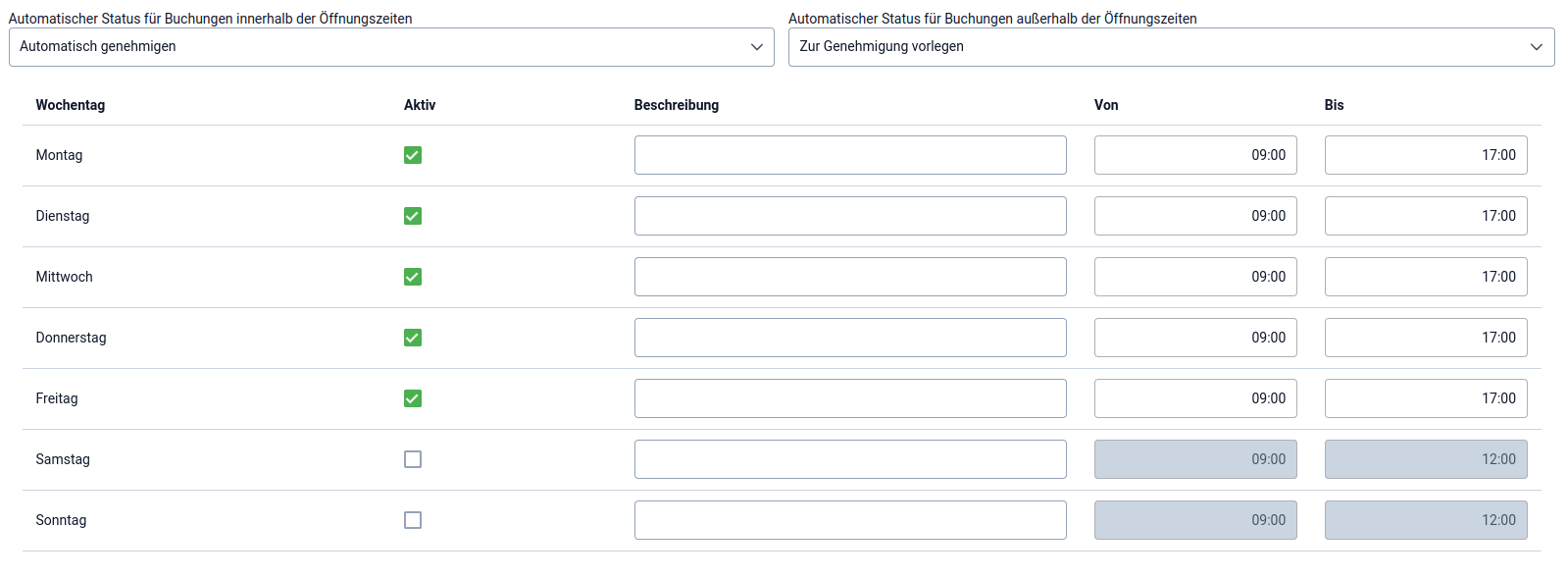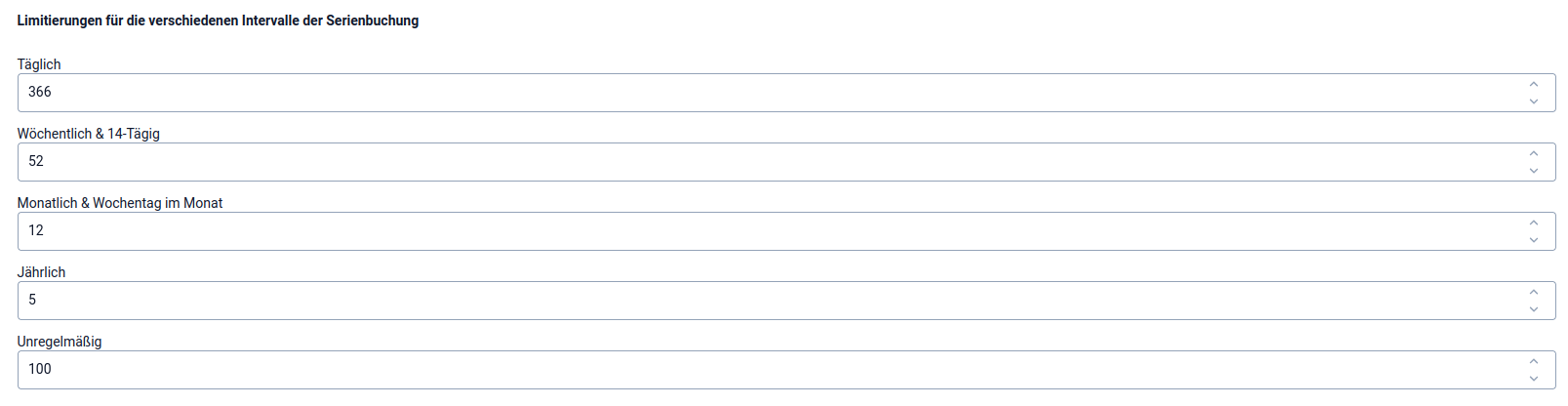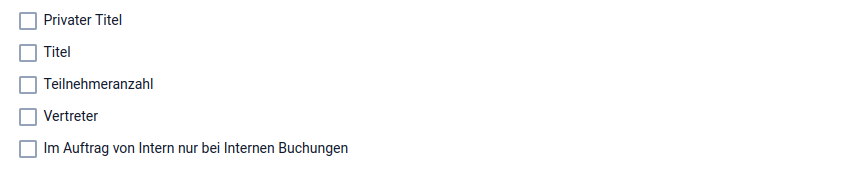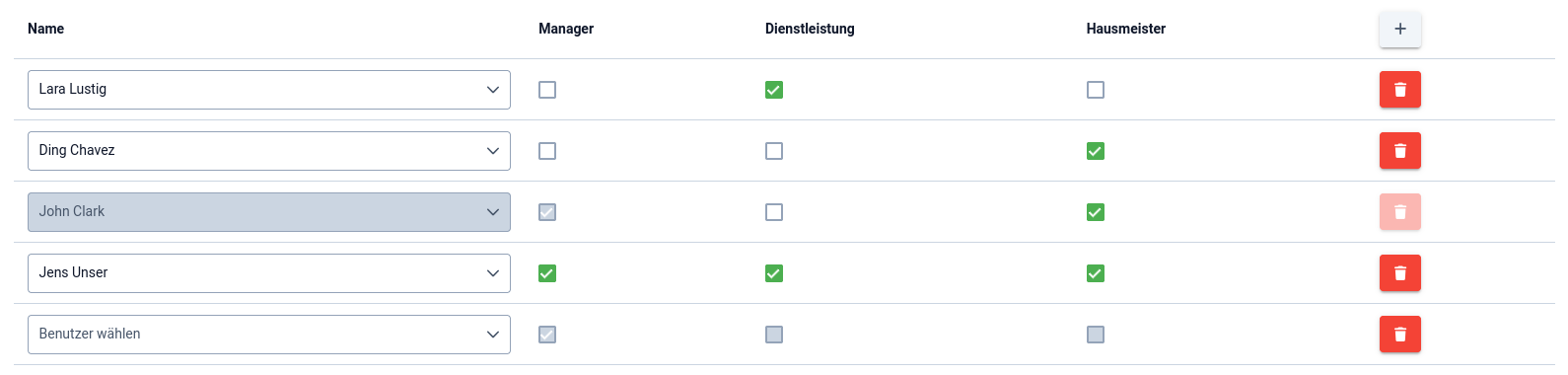Hier finden Sie alle Informationen für die administrativen Einstellungsmöglichkeiten des Buchungssystems.
Zugriffsrechte auf die Administration haben nur Nutzer mit dem Managerrecht.
Allgemein
In der Allgemeinen Ansicht der Administration des Buchungssystems haben Sie die Möglichkeit die Allgemeinen Daten für Ihr Buchungssystem einzutragen.
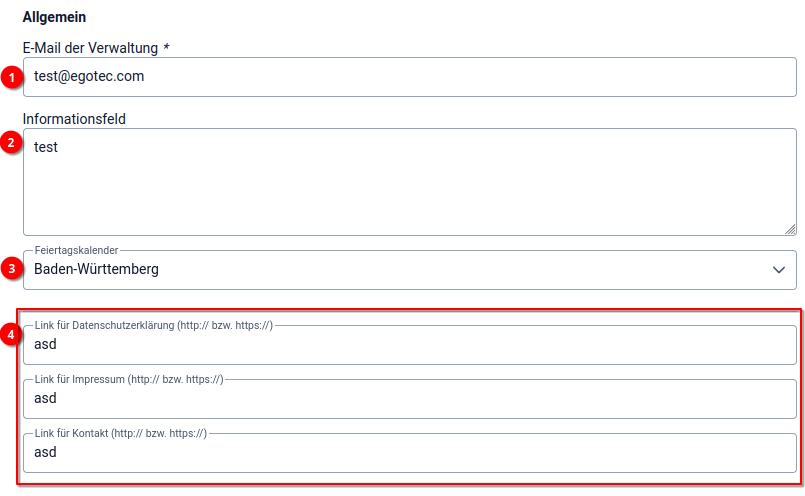
Auf der linken Seite des Allgemeinen Bereiches befinden sich verschiedene Felder zur Eingabe administrativer Informationen, wie z. B. die E-Mail der Verwaltung, der Link für die Datenschutzerklärung sowie weitere organisatorische Angaben.
- E-Mail der Verwaltung: Bei diesem Pflichtfeld können Sie eine E-Mail Adresse angeben, die zur allgemeinen Verwaltung Ihres Buchungssystems genutzt werden kann. Diese E-Mail wird benachrichtigt falls es Änderungen im Buchungssystem gibt, wie zum Beispiel die Änderung einer internen Buchung.
- Informationsfeld: In dieses Feld können Sie allgemeine Informationen zu Ihrem Buchungssystem angeben.
- Feiertagskalender: Im Feiertagskalender können Sie festlegen, welcher Kalender für Ihr Buchungssystem nutzen möchten. Die Feiertage die in diesem Kalender angegeben sind können bei der Serienbuchung beachtet werden, sodass Feiertage nicht gebucht werden.
Sie haben die Möglichkeit es auch auszuschalten, sodass auch auf Ferientage gebucht wird indem Sie die Option Feiertage &Schulferien bei Buchungen beachten in der Administration deaktivieren oder Termine an Feiertagen & Schulferien anlegen in der Serienbuchung selbst aktivieren. - Links: In diesen Angaben können Sie die URL zu verschiedenen Seiten angeben. Diese URLs können entweder über Platzhalter in E-Mails eingetragen werden oder im Footer der Öffentlichen Ansicht aufgefunden werden. Die folgenden Links können Sie festlegen: Datenschutzerklärung, Impressum und Kontakt
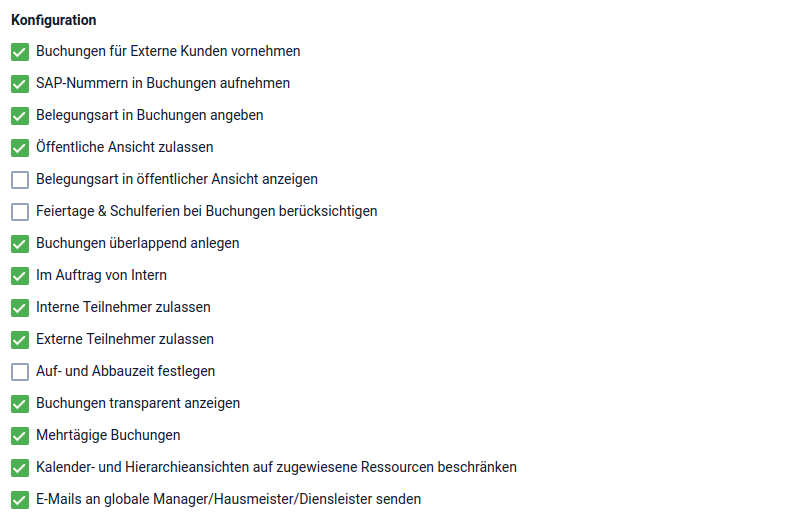
Auf der rechten Seite stehen Ihnen mehrere Auswahlfelder zur Verfügung, mit denen Administratorinnen und Administratoren das Buchungssystem individuell anpassen können. Hier lassen sich bestimmte Funktionen aktivieren oder deaktivieren, um den Funktionsumfang des Systems an die eigenen Anforderungen anzupassen.
- Buchungen für Externe Kunden vornehmen: Wenn diese Option aktiviert ist, haben Mitarbeiter die Möglichkeit in einer Buchung einen der Kunden auszuwählen, die unter dem Punkt Kunden in der Administration eingetragen werden.
- SAP-Nummern in Buchungen aufnehmen: Wenn die Option Buchungen für Externe Kunden vornehmen aktiviert ist, können Sie zudem dieses Feld hier aktivieren. Wenn diese Option aktiv ist, wird im Buchungsprozess nun ein weiteres Feld namens SAP Key Nummern angezeigt. Mit diesem Feld können Sie bei der Buchung SAP Schlüssel auswählen, die zuvor im gewählten Kunden festgelegt wurden.
- Belegungsart in Buchungen angeben: Wenn diese Option aktiv ist können Sie in internen Buchungen eine Belegungsart auswählen. Diese Belegungsarten können zur Kategorisierung und farblichen Darstellung der Buchungen genutzt werden.
Wenn diese Option aktiv ist wird in der Navigationsleiste der Punkt Belegungsarten einsehbar. - Öffentliche Ansicht zulassen: Ohne diese Option gibt es in einer Firma nur das Interne Buchungssystem. Falls diese Option deaktiviert ist, haben externe keine Möglichkeit eine Buchung bei einer Ressource zu erstellen. Wenn diese Option aktiv ist, wird die Öffentliche Ansicht externen zur Verfügung gestellt, sodass jeder, egal ob intern oder extern, eine Buchung anlegen kann.
Wenn diese Option aktiv ist werden in der Navigationsleiste die Punkte Öffentliche Ansicht und Administration - Öffentliche Ansicht einsehbar.
- Belegungsart in öffentlicher Ansicht anzeigen: Wenn die Optionen Öffentliche Ansicht zulassen und Belegungsart in Buchungen angeben aktiv sind, haben Sie die Möglichkeit dieses Feld zu aktivieren. Mit dieser Option können Sie auch in externen Buchungen, die über die Öffentliche Ansicht erstellt werden, eine Belegungsart festlegen. Die Belegungsarten die zur Auswahl stehen sind die selben, die es auch in den internen Buchungen gibt.
- Belegungsart in öffentlicher Ansicht anzeigen: Wenn die Optionen Öffentliche Ansicht zulassen und Belegungsart in Buchungen angeben aktiv sind, haben Sie die Möglichkeit dieses Feld zu aktivieren. Mit dieser Option können Sie auch in externen Buchungen, die über die Öffentliche Ansicht erstellt werden, eine Belegungsart festlegen. Die Belegungsarten die zur Auswahl stehen sind die selben, die es auch in den internen Buchungen gibt.
- Feiertage & Schulferien bei Buchungen berücksichtigen: Über diese Option können Sie festlegen, ob eine Sammelbuchung Feiertage und Schulferien überspringen soll, oder ob der eigentliche Tag an dem Sie buchen können egal ist.
Wenn diese Option aktiviert ist, können Sie in der Sammelbuchung selbst ein Ähnliches Feld auffinden, bei dem Sie nochmals buchungsspezifisch entscheiden können, ob es die Feiertage und Schulferien überspringen soll oder nicht. - Buchungen überlappend anlegen: Wenn diese Option aktiviert ist, haben Sie die Möglichkeit auf bereits belegte Ressourcen erneut zu buchen. Diese Buchungen werden dann mit dem Status "Überlappt" markiert und ist nicht genehmigt. Wenn diese Option deaktiviert ist, wird eine bereits belegte Ressource als nicht buchbar markiert, und erlaubt dadurch keine weitere Buchungen.
- Im Auftrag von Intern: Diese Option aktiviert ein weiteres Feld in der Buchungserstellung. Dieses Feld ermöglicht es Ihnen Mitarbeiter als Auftraggeber anzugeben, wenn kein externer Kunde ausgewählt wurde.
- Interne Teilnehmer zulassen: Wenn diese Option aktiviert ist, können Sie über die Buchungsdetailansicht Mitarbeiter als Teilnehmer eintragen. Dies können Sie über den Interne Teilnehmer Tab in der Buchungsdetailansicht tun.
- Externe Teilnehmer zulassen: Mit dieser Option, können Sie über die Buchungsdetailansicht Externe Teilnehmer mithilfe von EMail-Adressen zu einer Buchung hinzufügen. Dies können Sie über den Externe Teilnehmer Tab in der Buchungsdetailansicht tun.
- Auf- und Abbauzeit festlegen: Diese Option ermöglicht es eine geblockte Zeit bei Buchungen festzulegen. Diese Zeiten werden daraufhin als sogenannte Schattenbuchungen im Dashboard erkennbar gemacht und blockieren genau wie normale Buchungen die Ressource.
- Buchungen transparent anzeigen: Wenn diese Option aktiv ist, können Schattenbuchungen transparent angezeigt werden, dies kann zur Unterscheidung von normalen Buchungen und Blockzeiten genutzt werden.
- Mehrtägige Buchungen: Diese Option ermöglicht es einen Zeitraum anstelle eines einzelnen Datums in den Buchungen festzulegen. Wenn diese Option aktiviert ist, wird im Buchungsprozess eine neue Checkbox einsehbar. Mit dieser Checkbox können Sie einstellen, ob die Buchung einen oder mehrere Tage dauern sollen. Falls die Buchung mehrere Tage dauern sollen können Sie neben einem Start- auch ein Enddatum festlegen.
- Kalender- und Hierarchieansichten auf zugewiesene Ressourcen beschränken: Mit dieser Checkbox ist es Ihnen möglich zu Entscheiden, wer welche Ressourcen einsehen kann. Dafür geben Sie einfach einem Mitarbeiter Rechte in einer Ressource. Dieser Mitarbeiter kann dann nur noch die Ressource im Dashboard, der Hierarchie und der Übersicht einsehen, bei der er die Rechte besitzt.
Globale Manager, globale Hausmeister und Mitarbeiter, die bei keiner Ressource Rechte besitzen, können weiterhin alle Ressourcen einsehen. - E-Mails an globale Manager/Hausmeister/Dienstleister senden: Diese Option bestimmt, ob die globalen Manager, Hausmeister und Dienstleister Emails im Fall einer Buchung erhalten sollen.
Öffnungszeiten
Bei den Öffnungszeiten können Sie festlegen, zu welchen Tagen und Uhrzeiten es möglich sein soll eine Buchung anzulegen. Zudem können Sie über die beiden Dropdowns entscheiden, ob Buchungen die innerhalb oder außerhalb der Öffnungszeiten automatisch genehmigt oder zur Genehmigung vorgelegt werden sollen.
Serienbuchung
In dem Bereich Serienbuchung haben Sie die Möglichkeit die Maximale Anzahl an Wiederhohlungen anzupassen.
Pflichtfelder
In diesem Bereich können Sie festlegen, welche der Felder als Pflichtfeld markiert werden soll.
Pflichtfelder sind Felder, die ausgefüllt werden muss um zum nächsten Schritt zu gelangen und wird meist mit einem Stern * markiert.
Globale Rechte
In den Globalen Rechten können Sie die Firmenweiten Rechte für das Buchungssystem verteilen.
Hier können Sie also Manager, Dienstleister und Hausmeister eintragen.
- Manager: Ein Mitarbeiter mit Manager-Rechten hat Zugriff auf alle Bereiche des Buchungssystems. Zudem darf er auch alles machen.
Nur Mitarbeiter mit dem Manager-Recht können in die Administration und dort Änderungen machen. - Dienstleistung: Mitarbeiter mit dem Dienstleistung-Recht erhält Zugriff zu der Übersicht Dienstleistungen. Dieses Recht ist rein Informativ.
- Hausmeister: Das letzte Recht ist genau wie das Dienstleistung-Recht rein Informativ. Mitarbeiter mit diesem Recht erhalten Zugriff auf die Hausmeister Übersicht und die Übersicht Dienstleistungen.
Über den Hinzufügen-Button können Sie einem weiteren Mitarbeiter Rechte zuweisen.
Über den Entfernen-Button können Sie einen Mitarbeiter aus der Liste entfernen.
Bezeichnungen
In diesem Bereich können Sie die Bezeichnung Ihrer Hierarchie im Navigationsmenü anpassen, wenn Sie einen anderen Namen bevorzugen.
Opt-In
Über den Opt-In Bereich haben Sie die Möglichkeit ein Bestätigungsverfahren für die Buchungen zu aktivieren.
Mithilfe der Aktivieren-Checkbox können Sie das Bestätigungsverfahren aktivieren.
- Erinnerungszeitpunkt: In diesem Feld können Sie den Zeitpunkt, zu dem die Bestätigungsemail an den Planer gesendet werden soll, bestimmen.
- Gültigkeit des Bestätigungslinks: Dieses Feld bestimmt, wie lang der Bestätigungslink nach Abschicken der Email gültig ist.